Tento problém so simultánnym výstupom zvuku do reproduktorov alebo reproduktorov prenosných počítačov a reproduktorov televízora pripojeného cez HDMI bol už viac ako raz uvedený v komentároch k článku, prečo v televízore pri pripojení prenosného počítača (PC) v systéme Windows 7 a Windows 10 nie je zvuk cez HDMI. v komentároch navrhol Vlad riešenie, ako nastaviť simultánny zvukový výstup na reproduktory alebo reproduktory a televízor v systéme Windows. Overil som sa, ale nejako mi to nevyšlo. Dnes som sa rozhodol všetko skontrolovať znova, a ako sa ukázalo, všetko funguje dobre. Stačí nastaviť stereo mixér v systéme Windows a zvuk bude vychádzať z dvoch zdrojov. Vo Windows 10 pre mňa stereo mixér pracoval bez problémov. Z nejakého dôvodu som ho nenašiel v nastaveniach prehrávacích zariadení v systéme Windows 7. Možno budete musieť aktualizovať ovládače. Inštrukciu urobím na príklade Windows 10, ale ako sa budem zaoberať siedmimi,potom doplním článok. Nastavenia sú takmer rovnaké, takže ak má systém Windows 7 tento stereofónny mixér, všetko nastavte bez problémov.
Týmto spôsobom môžete zabezpečiť, aby sa zvuk prehrávalo súčasne z reproduktorov prenosného počítača alebo reproduktorov pripojených k prenosnému počítaču alebo počítaču az reproduktorov televízora pripojeného pomocou kábla HDMI. Môžete tiež nakonfigurovať simultánny výstup zvuku do reproduktorov a slúchadiel Bluetooth alebo reproduktora Bluetooth. Skontroloval som to - všetko funguje dobre. Rozumiem, že môžete vydať maximálne dve rôzne zariadenia.
Jedinou nevýhodou, ktorú som si všimol, je to, že zvuk vystupujúci cez stereofónny mixér trochu zaostáva. Výstup na monitor (pripojený prostredníctvom HDMI) so vstavanými reproduktormi. Medzi rôznymi výstupnými zdrojmi je slabý zvuk. Možno je to taký problém iba na mojom zariadení, pretože môj hardvér nie je najnovší a najvýkonnejší. Táto funkcia vo všeobecnosti funguje zaujímavo. Tiež som sa pokúsil vydávať zvuk súčasne do reproduktorov notebooku a do slúchadiel Bluetooth. Môžete napríklad pripojiť reproduktor Bluetooth, k nemu prenášať zvuk a umiestniť ho niekde za chrbát. Získate priestorový zvuk.
Pred konfiguráciou musíte pripojiť tento druhý zvukový výstupný zdroj k počítaču a uistite sa, že funguje (zvuk je na výstupe, ak je toto zariadenie predvolene nastavené). Či už ide o slúchadlá alebo reproduktory pre TV alebo Bluetooth. Myslím si, že tieto pokyny vám budú užitočné:
- Ako pripojiť televízor k počítaču pomocou HDMI
- Ako pripojiť notebook k televízoru cez HDMI
- Ako pripojiť reproduktor Bluetooth k notebooku alebo počítaču
- Ako pripojiť slúchadlá Bluetooth k počítaču alebo notebooku so systémom Windows 10
Pripojili sme ho, skontrolovali, či všetko funguje, a až potom môžeme pokračovať v nastavení.
Stereo mixér vo Windows 10: výstup zvuku na dve zariadenia súčasne
Otvorte parametre zvuku (kliknutím na príslušnú ikonu na paneli pravým tlačidlom myši) a prejdite na ovládací panel zvuku.
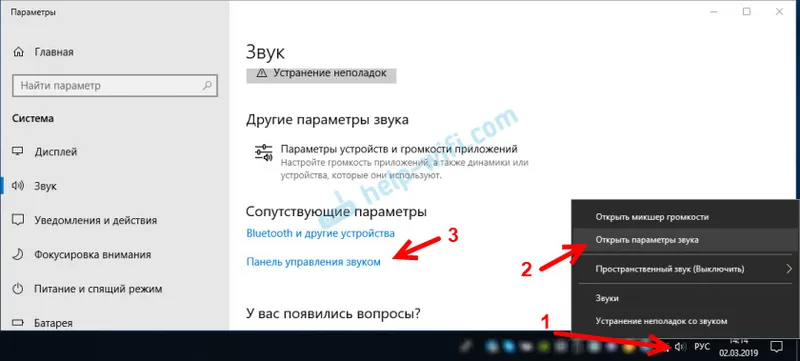
V okne „Zvuk“ skontrolujte, či je zariadenie „Reproduktory“ v stave „Predvolené zariadenie“. Ak nie sú, kliknite na ne pravým tlačidlom myši a vyberte možnosť „Nastaviť ako predvolené“. Tiež si uvedomte, že mám televízor pripojený cez HDMI (v mojom prípade je to monitor so zabudovanými reproduktormi, na tom nezáleží) a je v stave „Ready“.

Prejdite na kartu Nahrávanie. Mal by existovať „Stereo Mixer“. Ak je nejasný a vedľa neho je nápis „Zakázané“, kliknite naň pravým tlačidlom myši a vyberte príkaz „Povoliť“. Ak sa predvolene nepoužíva (vedľa nej nie je žiadny zodpovedajúci nápis), kliknite pravým tlačidlom myši a vyberte príkaz Použiť ako predvolené. Potom znova kliknite a otvorte „Vlastnosti“.
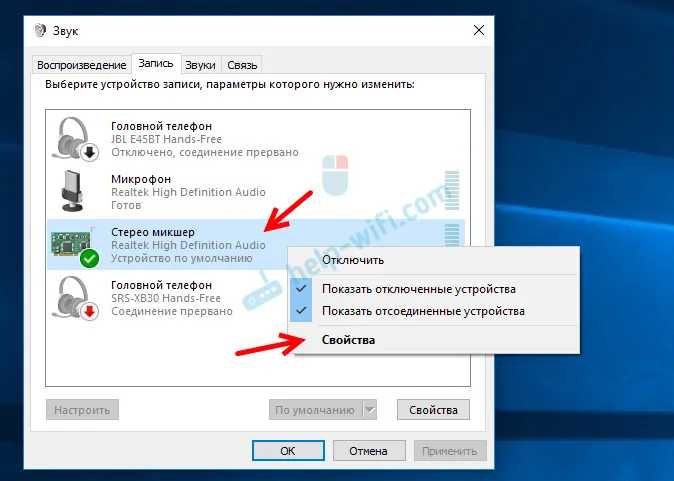
V novom okne otvorte kartu „Počúvať“ a uistite sa, že vedľa položky „Počúvať z tohto zariadenia“ je zaškrtnutá voľba. Z ponuky vyberte zariadenie, do ktorého chcete na výstup zvuku z počítača. Reproduktory sa teda predvolene používajú a je potrebné vybrať druhé zariadenie. V mojom prípade je to televízor (budete mať iný názov zariadenia). Môžu to byť aj slúchadlá Bluetooth, reproduktor, prípadne iné zariadenie.
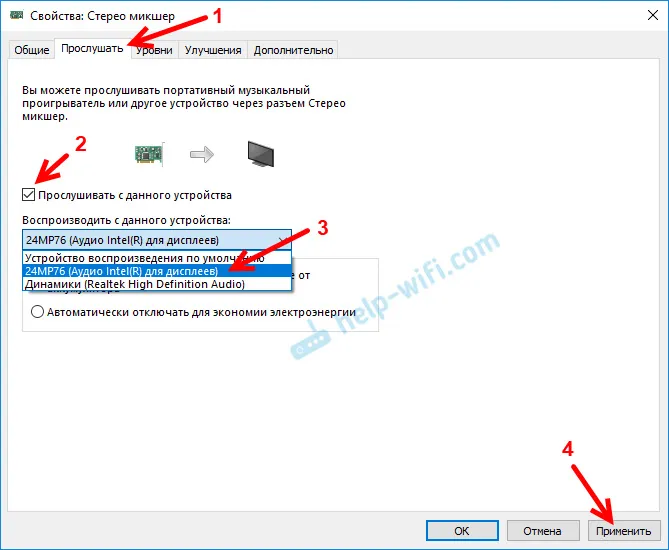
Po kliknutí na tlačidlo „Použiť“ sa zvuk začal prehrávať súčasne z reproduktorov (reproduktory prenosného počítača) a televízora. Skontrolujte úroveň hlasitosti na TV alebo slúchadlách (reproduktoroch).
Ak chcete stlmiť zvuk z druhého zdroja, jednoducho vypnite stereofónny mixér alebo vypnite zariadenie. Nastavenia sa uložia. Keď upravíme zvuk v nastaveniach systému Windows, upraví sa súčasne na oboch zariadeniach (v mojom prípade na reproduktoroch aj na reproduktoroch televízora).
Ďalšie nastavenia mixéra
V nastaveniach stereofónneho mixéra je k dispozícii niekoľko ďalších kariet s ďalšími nastaveniami. Pozrime sa, čo sa tam dá nakonfigurovať a či je potrebné to urobiť. Ihneď poviem, že som nenašiel nič zaujímavé a užitočné.
Karta Všeobecné obsahuje informácie o samotnom zariadení. Môžete otvoriť vlastnosti ovládača (zvyčajne Realtek High Definition Audio), zmeniť názov alebo ikonu, alebo vypnúť / zapnúť stereo mixér.
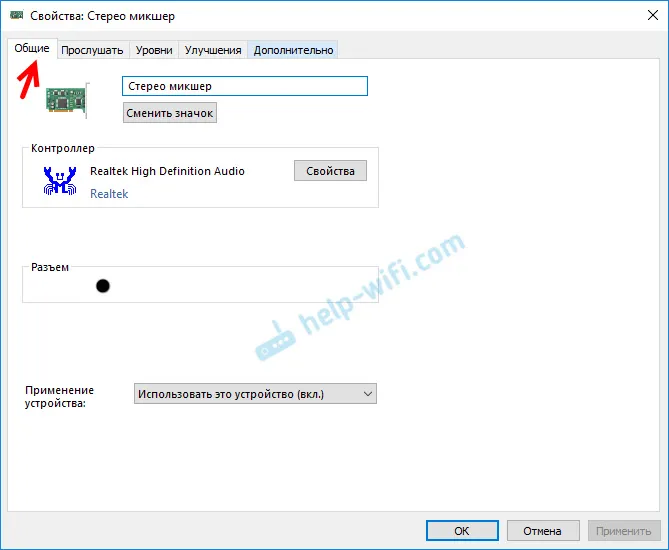
Ak otvoríte kartu „Úrovne“, môžete zmeniť hlasitosť na zariadení, na ktoré sa zvuk prenáša zo stereofónneho mixéra. Môžete tiež stlmiť zvuk a zmeniť vyváženie.
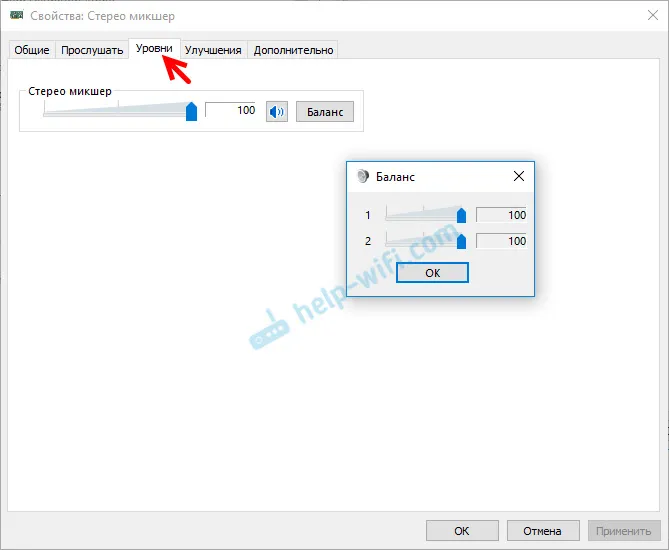
Na karte „Vylepšenia“ by podľa myšlienky mali byť nejaké nastavenia na zlepšenie zvuku. Ale nenašiel som ich v sebe. Iba jedno začiarkavacie políčko „Zakázať všetky zvukové efekty“, ktoré nič nemení (v mojom prípade).
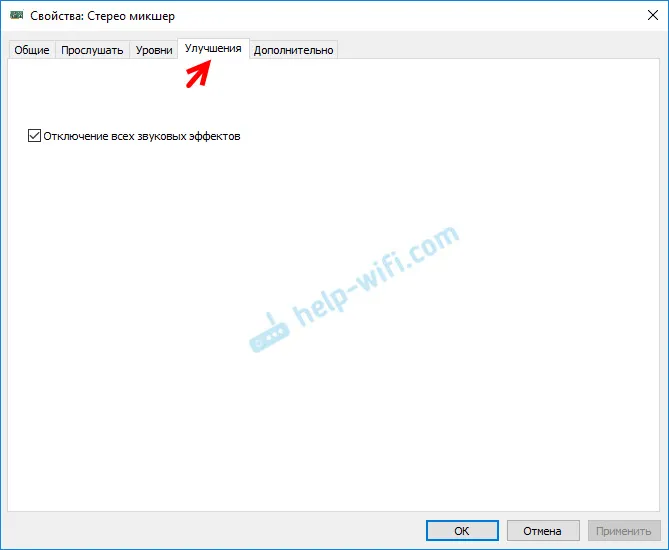
Karta „Rozšírené“, kde môžete upraviť hĺbku bitov a vzorkovaciu rýchlosť (tieto nastavenia pre mňa nie sú aktívne) a nakonfigurovať exkluzívny režim. Je lepšie nedotýkať sa týchto nastavení. Aj keď v mojom prípade to nič neovplyvnilo. Aspoň som si nič nevšimol.
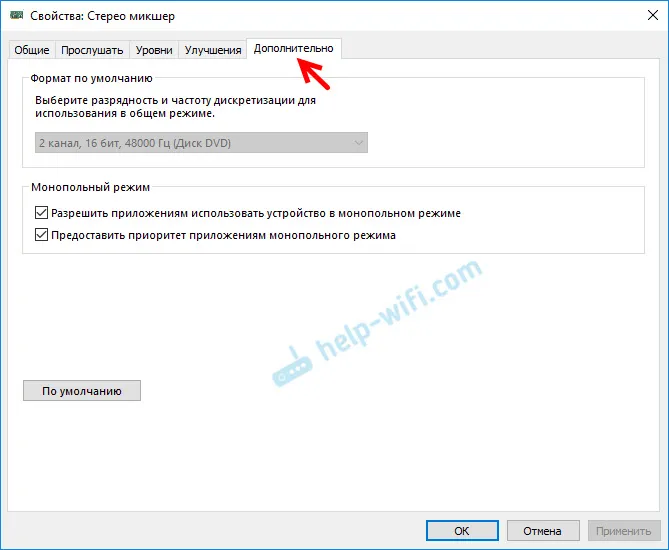
Tu sú všetky nastavenia.
Dúfam, že ste v systéme Windows 10 mohli tento stereofónny mixér umiestniť a súčasne reprodukovať zvuk na dve zariadenia. Napíšte komentáre k tomu, na aké úlohy tento obvod používate, na ktoré zariadenia prenášate zvuk a ako to pre vás funguje. Žiadny zvuk nie je synchronizovaný? Opýtajte sa, neváhajte?
